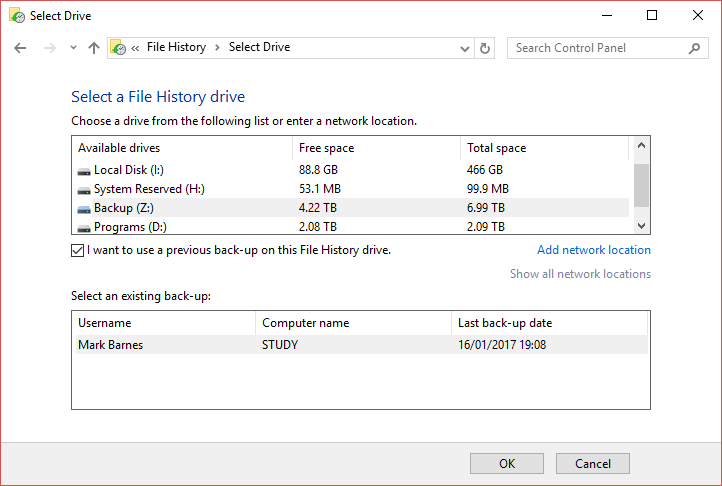мой компьютер умер, но у меня есть резервная копия истории файлов. Как мне перенести данные на новый компьютер? Я не могу просто скопировать его, потому что все имена файлов отображаются с датой последней версии.
Как восстановить из резервной копии истории файлов на новый компьютер?


3 ответа
когда вы снова установите историю файлов в новой установке и выберите диск, на котором была ваша история файлов с предыдущей установки, он будет распознан, и вы будете иметь доступ к ним снова, как обычно, через историю файлов.
есть хороший учебник здесь
http://www.pcmag.com/article2/0,2817,2418904,00.АСП
Он говорит, в частности, следующее:
восстановление версий большинство людей просто хотите получить свои недостающие файлы и версии. Для этого достаточно открыть файл History диалог (Вы можете сделать это, просто набрав историю файлов на начальном экране) и выберите " Восстановить личные файлы."Это покажет полностью покрытое папки-контакты, документы, и так далее. Можно восстановить целые папки или отдельные файлы, если вы детализируете папки. Большой зеленый круговая стрелка восстановит их в исходное положение, но вы можно также выбрать " Восстановить в " из контекстного меню или из меню Настройка позволяет указать целевую папку для восстановленных файлов.
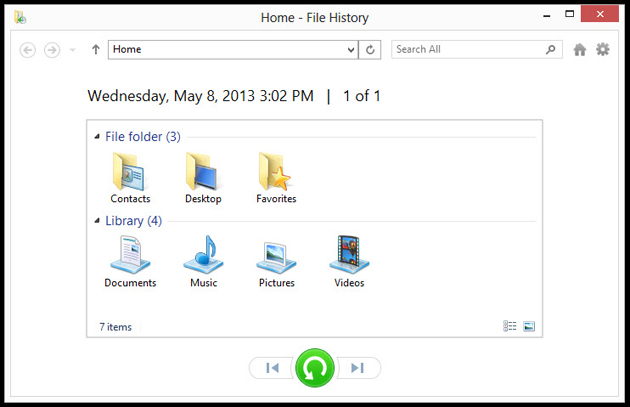
Так как вы вряд ли будете иметь точно такие же места в новой системе, вы, возможно, придется использовать "восстановить в", чтобы сказать ему, где положить файлы.
Я предлагаю посетить эту страницу или аналогичную, для полного прохождения.
другое в http://windows.microsoft.com/en-us/windows-8/how-use-file-history, который использует пойло и краны, но объясняет, как найти файл(ы) вы хотите восстановить и восстановить на правой кнопкой мыши функциональность.

у меня была аналогичная проблема после чистой установки Windows 10 и пытается восстановить форму резервной копии истории файлов, первоначально созданных на Windows 8.
я последовал за эти шаги размещены пользователем K Rock на форумах Сообщества Майкрософт:
- включить историю файлов на том же диске. Пусть это резервное копирование файлов, а затем остановить его и выключить его.
- просматривать диск через Проводник Windows, и вы найдете путь:
..\FileHistory\{username}\{ComputerName_Old}\
- вложенная в эту папку папка "конфигурация" - скопируйте и вставьте туда, чтобы сохранить резервную копию
..\FileHistory\{username}\{ComputerName_New}\
- вложенная в эту папку папка "конфигурация" - скопируйте и вставьте туда, чтобы сохранить резервную копию
- в этих папках конфигурации должно быть 2 xml файла (возможно 1 или больше).
- Config1.xml
- Config2.xml
- нужно скопировать значения из конфигурационных файлов в старые в новые. Убедитесь, что вы копируете из old_1 в new_1 и old_2 в new_2.
- PCName
- UserID
- измените имя компьютера в пути конфигурации для:
- TargetConfigPath1
- TargetConfigPath2
- TargetCatalogPath1
- TargetCatalogPath2
после K Rock шаги я перешел к
Control Panel > System and Security > File History > Select Drive.Я выбрал внешний диск с моей резервной копии и ниже новое окно появилось с заголовком " выберите существующую резервную копию:. Я выбрал существующую резервную копию и нажал "OK".
Я мог бы перейти к
Control Panel > System and Security > File History > Restore personal filesи увидеть мой старый архив.
Примечание я использовал Панель управления, а не новый стиль Windows 8/10 "Настройки истории файлов", которые вы увидите, если вы просто попытаетесь найти "историю файлов" в меню Пуск.
также стоит упомянуть, что я пробовал K Rock ' ы шаги, прежде чем обнаружить старую версию панели управления школы истории файлов с дополнительными опциями. Поэтому я не могу подтвердить, если K Rock шаги действительно необходимы, попробуйте без первого.

Если вы хотите, чтобы принять вашу старую историю файлов на новом компьютере, это очень легко (по крайней мере, на Windows 10). Вам не нужно редактировать реестр вообще, так что вы можете просто следовать шагам 5-7 из moderatemisbehaviour'ы ответ:
просто подключите внешний диск или скопируйте FileHistory папка на новом компьютере. Затем перейдите к Control Panel -> System and Security -> File History и выбрать Select Drive. Выберите диск, на котором есть ваши старые данные, и вы увидите флажок под названием " Я хочу использовать предыдущую резервную копию на этом диске истории файлов". Выберите его, и вы сможете принять существующую резервную копию.
используя этот метод, вы не просто сохраняете самую последнюю версию файла, но и все предыдущие версии.

 Komp
Komp